提示:文章写完后,目录可以自动生成,如何生成可参考右边的帮助文档
文章目录
前言一、聊天1.QQ2.微信3.腾讯会议 二、办公1.Libreoffice2.WPS3.xmind 三、邮件客户端1.thunderbird 四、远程桌面1.客户端1.remmina 2.服务端1.gnome-remote-desktop2.x11-vnc3.todesk4.向日葵 五、浏览器1.firefox2.chrominum3.chrome4.microsoft-edge 六、多媒体1.音乐播放1.mpd2.QQ音乐3.lx-music-desktop 2.录音软件1.gnome-sound-recorder 3.视频播放1.totem2.vlc3.SMpalyer4.优酷5.腾讯视频 4.拍照和录制1.cheese 5.扫描仪1.simple-scan 七、网络下载1.transmission2.aria23.迅雷4.百度云盘 八、文本编辑器1.vim2.gedit3.notepadqq4.notepad++ 九、日常1.计算器1.bc2.gnome-calculator 2.日历1.gnome-calendar 十、生产力1.串口1.minicom 十一、游戏1.扫雷2.数独3.麻将4.纸牌5.steam商店 十二、应用商店总结
前言
Ubuntu经过了好多代革新目前的使用体验也是好了很多,但是在日用上比windows还是有不少差距。接下来我就盘点下日常使用中windows上的替代原生软件吧,这里只介绍使用量比较大的,希望能帮到你。
一、聊天
只有QQ,没有微信,像统信和深度应该是改的Wine,Ubuntu上是没有原生微信的,需要的话可以安装Wine。
1.QQ
Ubuntu下载Deb包,支持wayland和x11
QQ-Linux
2.微信
官方没有给DEB包,但是有个系统适配了,那就是UOS,实测咱们可以用它的包,虽然功能不完美,但是像单聊、群聊、发送文件都支持。整体风格类似网页,应该是包了一层,凑合用吧,支持wayland和x11。
weixin_2.1.4_amd64.deb
3.腾讯会议
UOS适配版,测试能用,不支持wayland,需要切换x11。
wemeet
二、办公
选择性不少,有Libreoffice和WPS影响比较大。LibreOffice使用snap商店安装或apt安装都行。WPS需要到官网下载。
1.Libreoffice
sudo apt updatesudo apt install libreoffice2.WPS
Ubuntu下载Deb包
WPS-Linux
3.xmind
这个也是我找到的UOS适配版,实测Ubuntu-22.04可以用,也没遇到崩溃,缺点就是功能单薄了些,支持wayand和x11。
xmind
三、邮件客户端
使用thunderbird就可以了,snap商店可以下载,或者apt安装。
1.thunderbird
sudo apt updatesudo apt install thunderbird四、远程桌面
1.客户端
使用经典的remmina就行了,支持vnc、rdp等协议,可以说满足需求没问题。
1.remmina
sudo apt updatesudo apt install remmina2.服务端
使用VNC、RDP(Ubuntu-22.04带)这种内置的工具或x11-vnc、todesk、向日葵这种第三方的。
1.gnome-remote-desktop
教程链接
2.x11-vnc
教程链接
3.todesk
下载链接
4.向日葵
下载链接
五、浏览器
基本都支持,有chrome、chromium、microsoft-edge和firefox等等。
1.firefox
sudo apt updatesudo apt install firefox2.chrominum
sudo apt updatesudo apt install chromium-browser3.chrome
sudo apt updatesudo apt install google-chrome-stable如果chrome安装不了就手动安装。
下载链接
拉到最下面,选择其他平台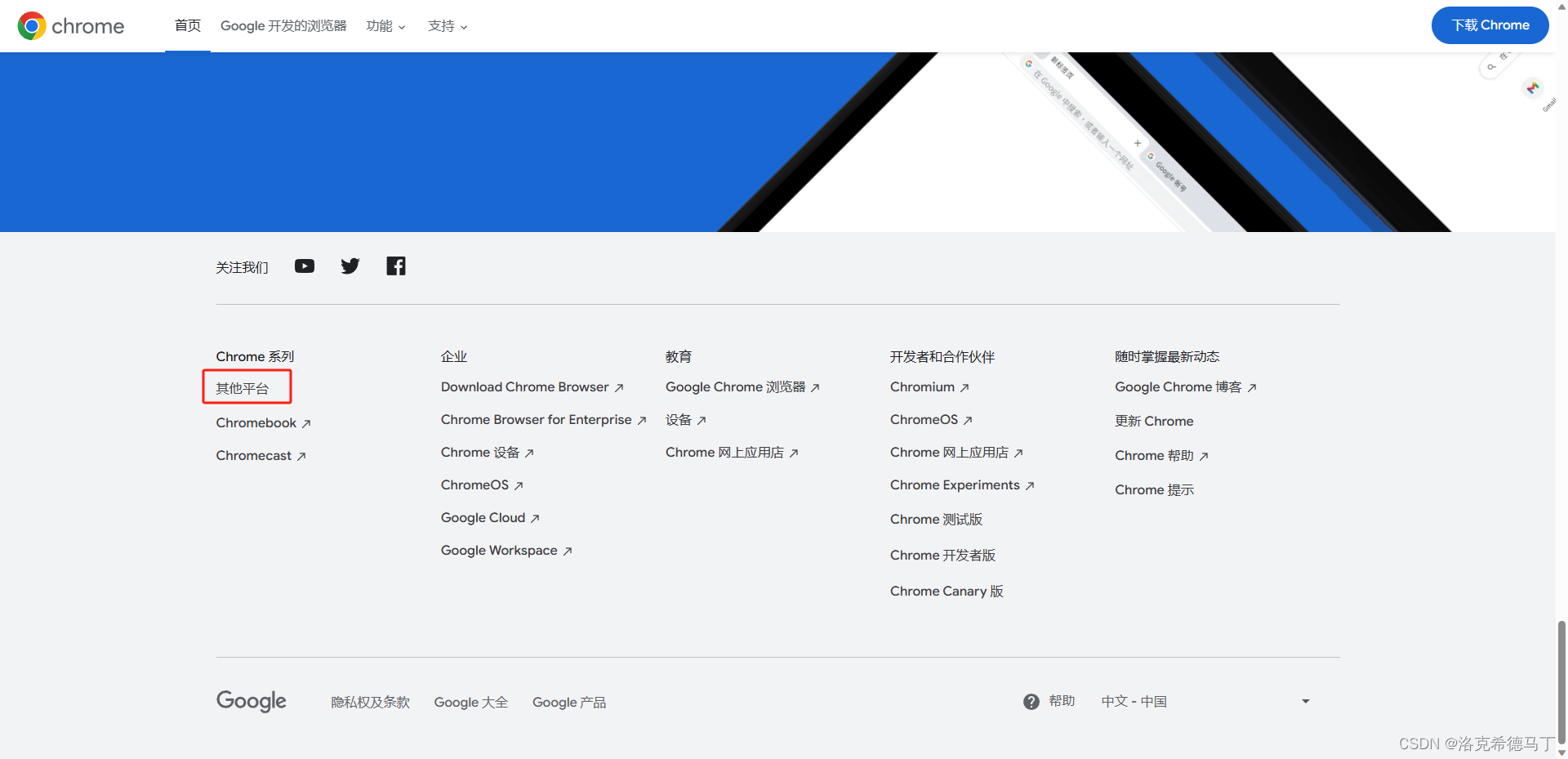
选择Linux
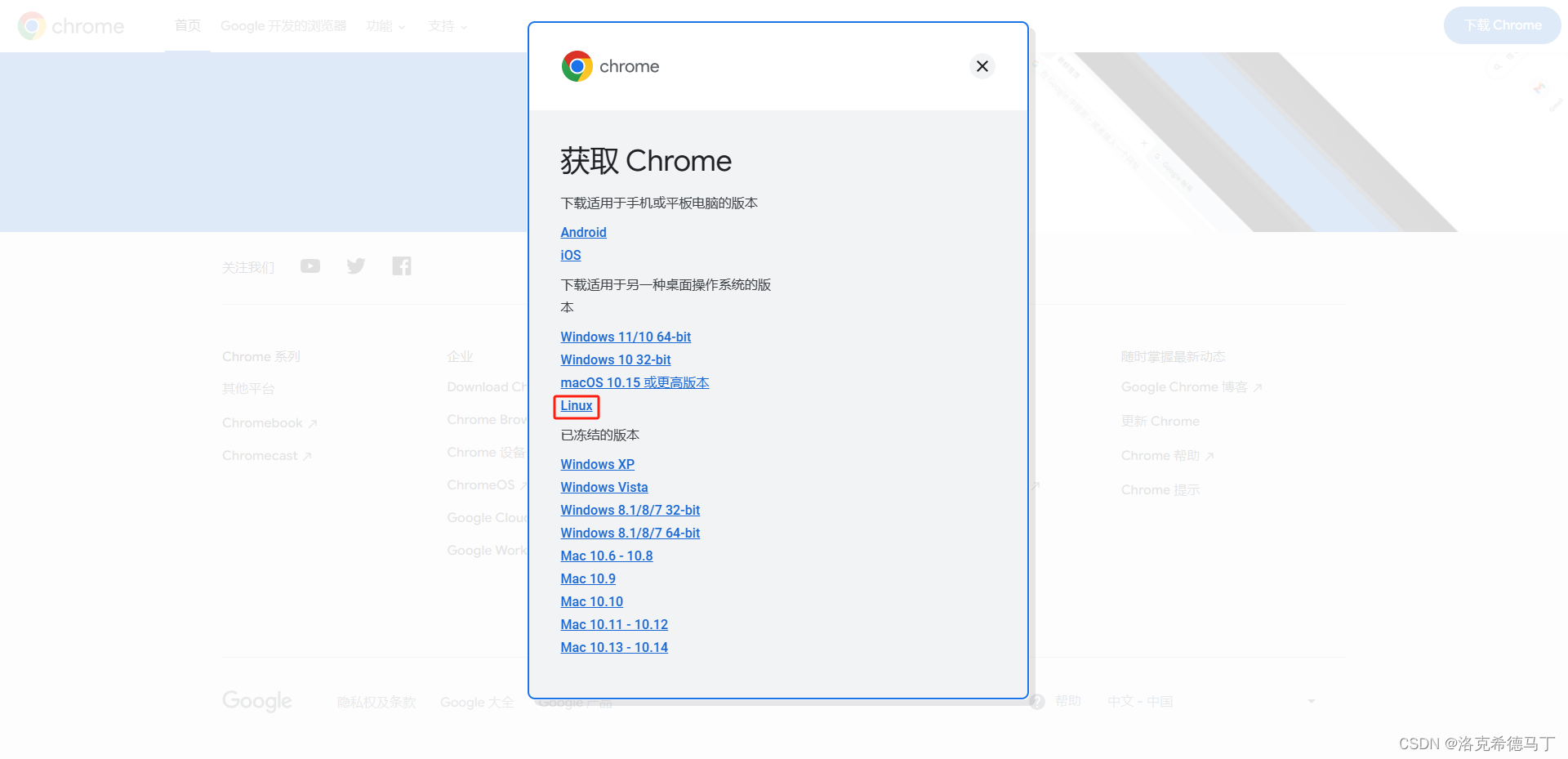
选择Deb,然后接受并安装
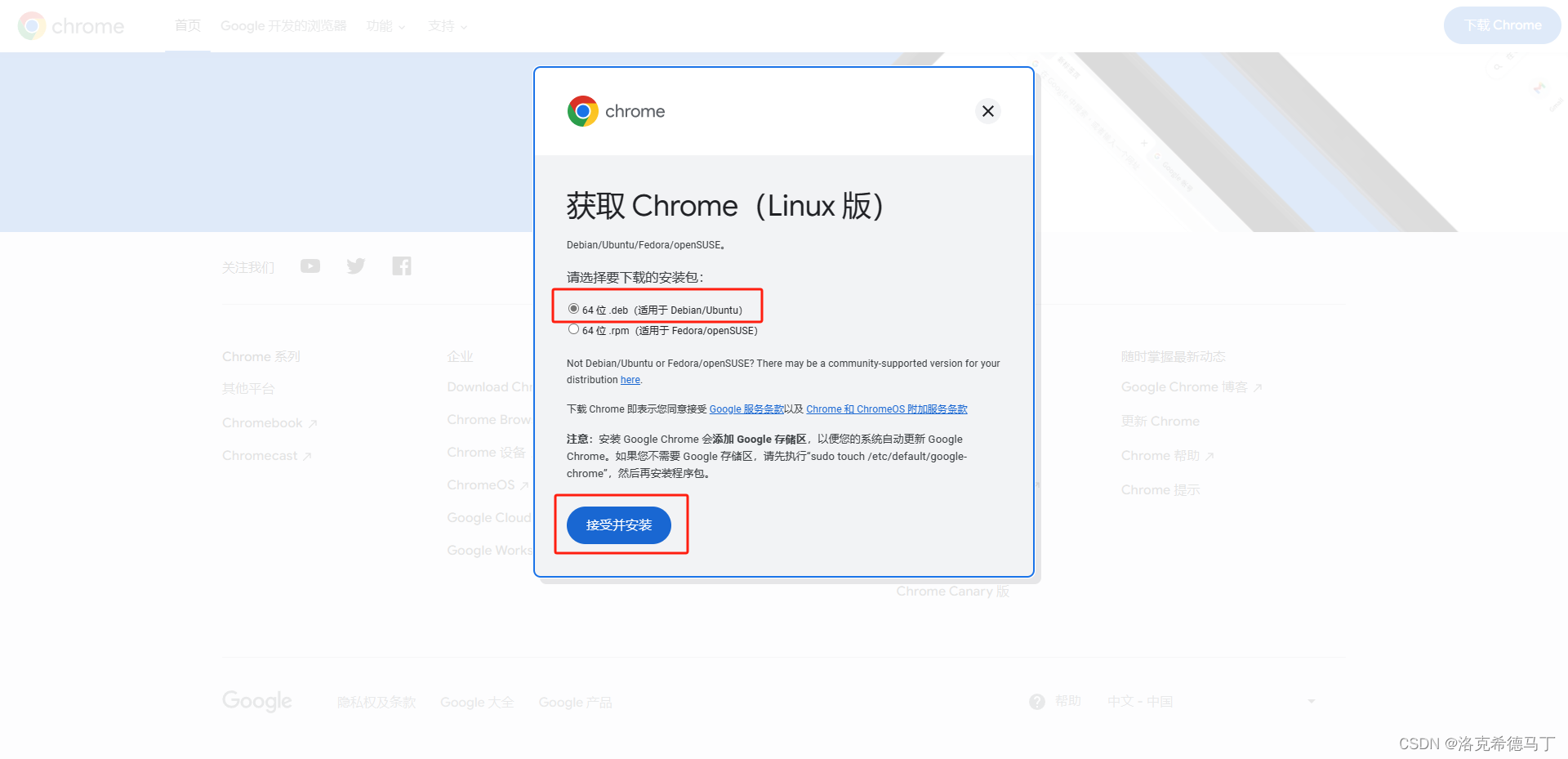
浏览器的使用方法应该是差不多的,F11全屏切换、F12打开控制台,如果无效请检查电脑快捷键。
4.microsoft-edge
下载链接
找到Linux连接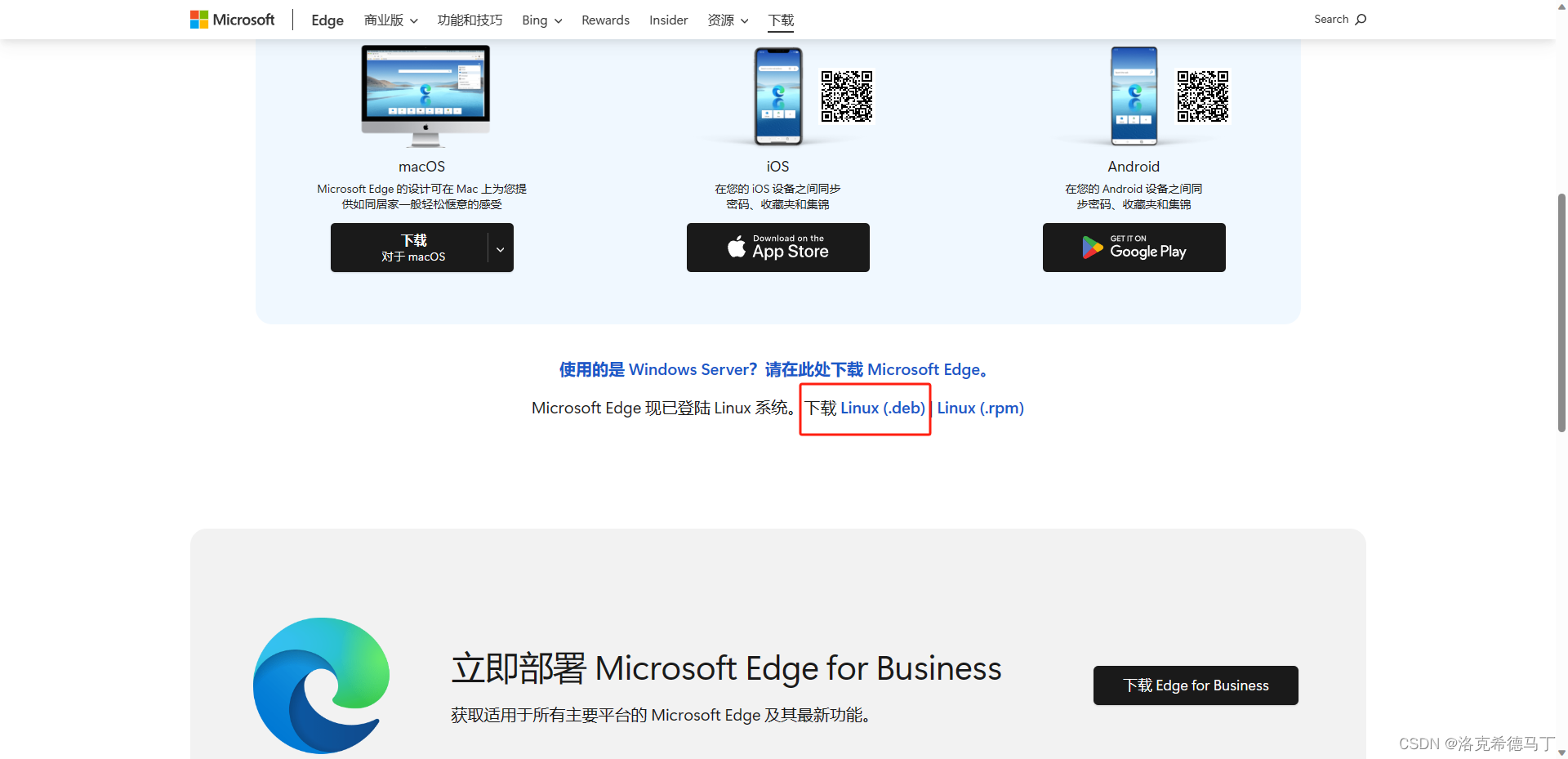
接受并下载
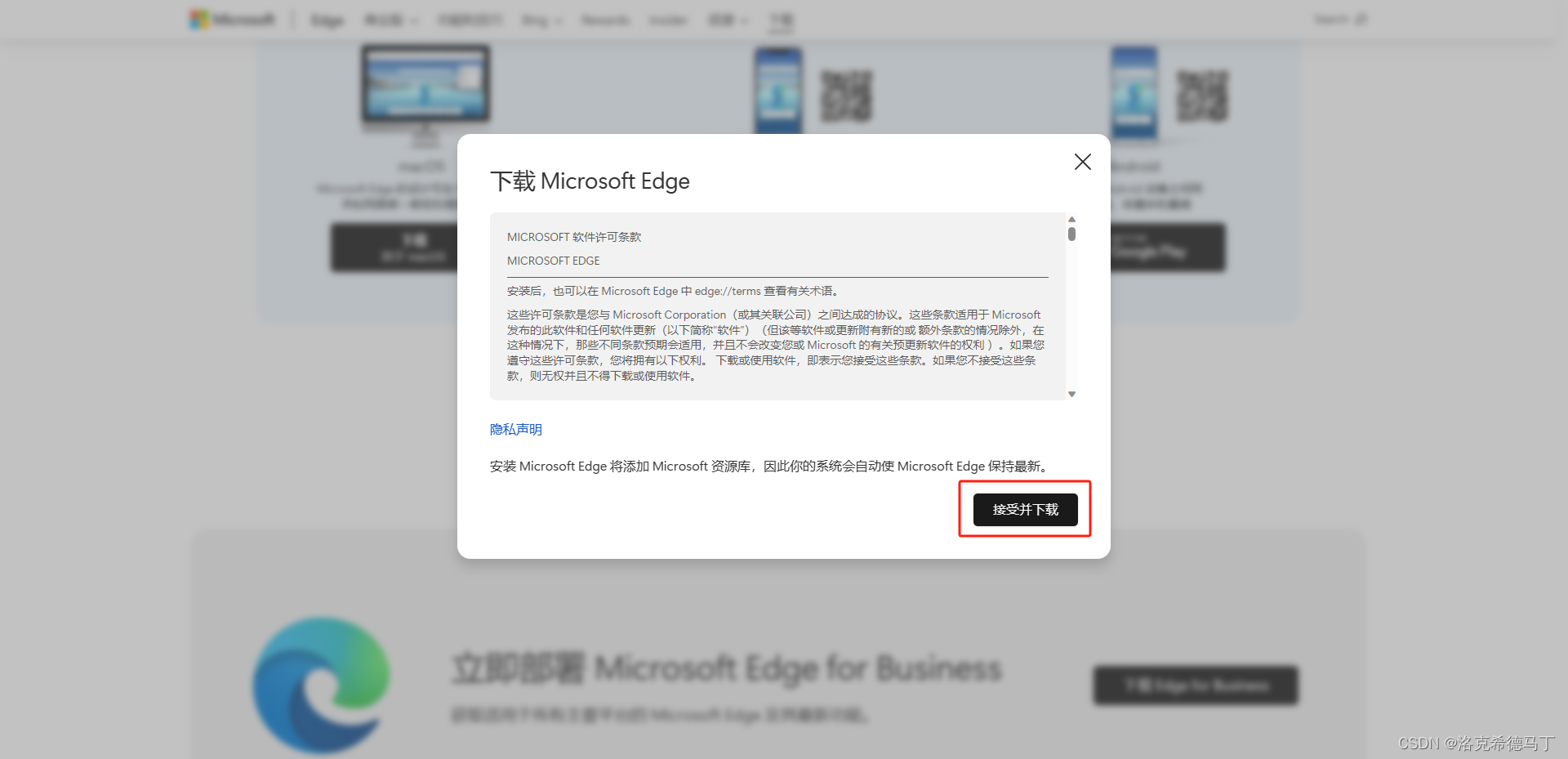
下载完成安装就行了。
六、多媒体
包括音乐播放和视频播放,太高级的我没找到,或许可以留言我帮你找找。
1.音乐播放
有mpd,第三方有QQ音乐、lx-music等。网易云音乐以前有Linux客户端,现在找不到了。
1.mpd
sudo apt updatesudo apt install mpd2.QQ音乐
官方提供了原生的DEB包,功能略简单。
下载链接
也可以安装Wine版,需要先安装 WineHQ-8.0+,WIne版几乎保留了Windows上的所有功能,甚至连声效都支持。目前确认不支持的是听歌识曲,无法正常调用Linux的麦克风,虚拟麦克风支持本地音乐的识曲。
需要19.42以下的版本才行。
以下是效果图: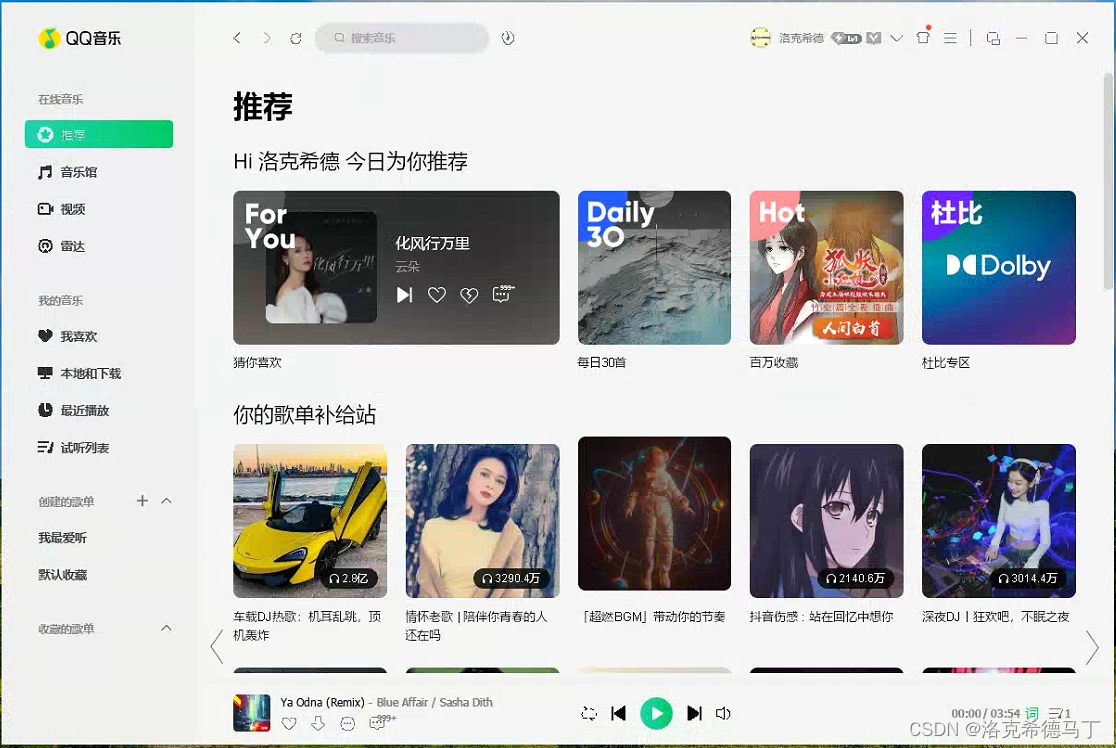
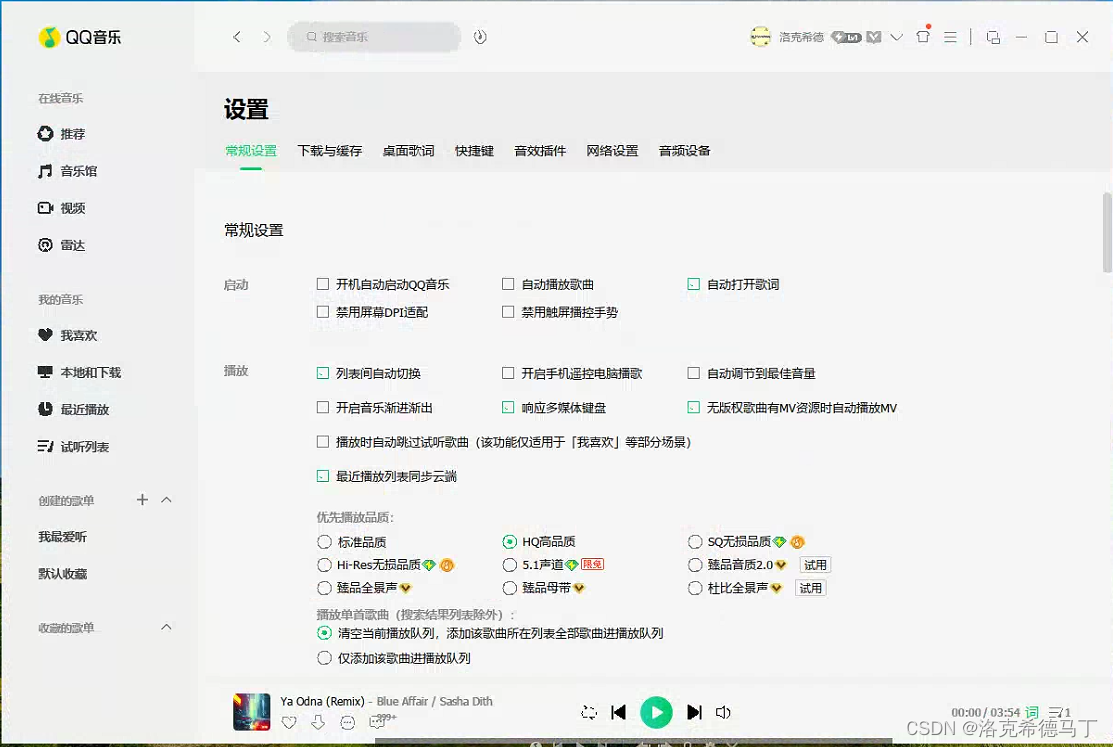
3.lx-music-desktop
下载链接
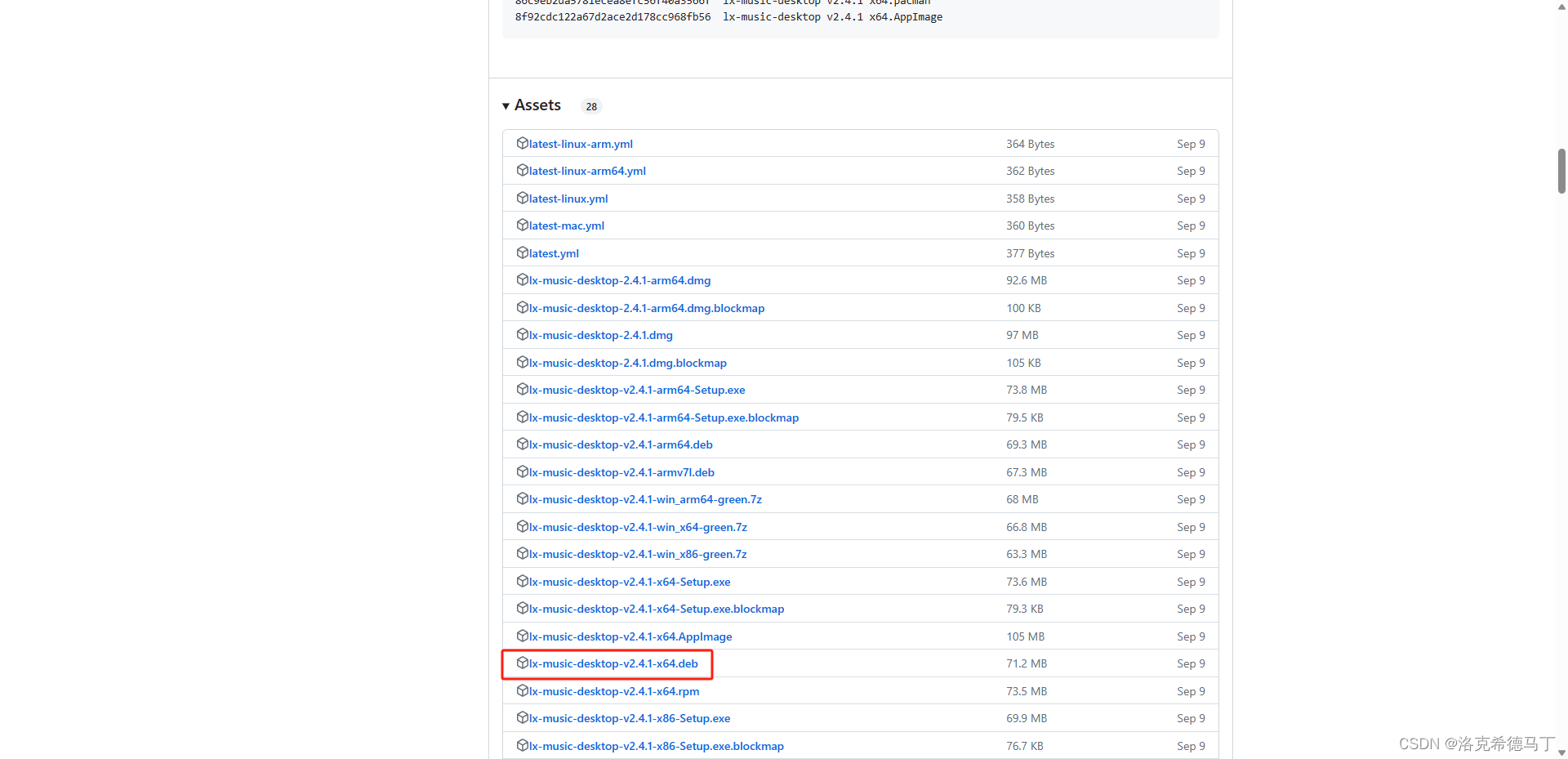
2.录音软件
使用gnome-sound-recorder支持性最好。
1.gnome-sound-recorder
sudo apt updatesudo apt install gnome-sound-recorder3.视频播放
系统totem和第三方的vlc-player,potplayer是没有Ubuntu版的,这不得不说是一大遗憾。vlc的解码能力还是蛮强的,基本主流的视频都没什么问题,日用是肯定够用了。而且,支持摄像头预览和实时观看rtsp流等功能。特别是rtsp,明显比其它播放器体验好!
1.totem
sudo apt updatesudo apt install totem2.vlc
支持显卡硬解码,支持wayland和x11
sudo apt updatesudo apt install vlc3.SMpalyer
支持显卡硬解码,支持wayland和x11
sudo apt updatesudo apt install smplayer4.优酷
UOS适配版,有点卡,但是能用,貌似不支持硬解码。支持wayland和x11
优酷
5.腾讯视频
没找到原生版,但是我用WineHQ-9.0实现了,可以日常使用,可能偶尔会崩溃,可能不支持硬解码(还需要进一步检测),可以播放视频,有声音。
需要TencentVideo11.86.3296.0.exe这个版本的,其他版本未经过验证,至于Wine的安装我的其它帖子有。
下面是效果图: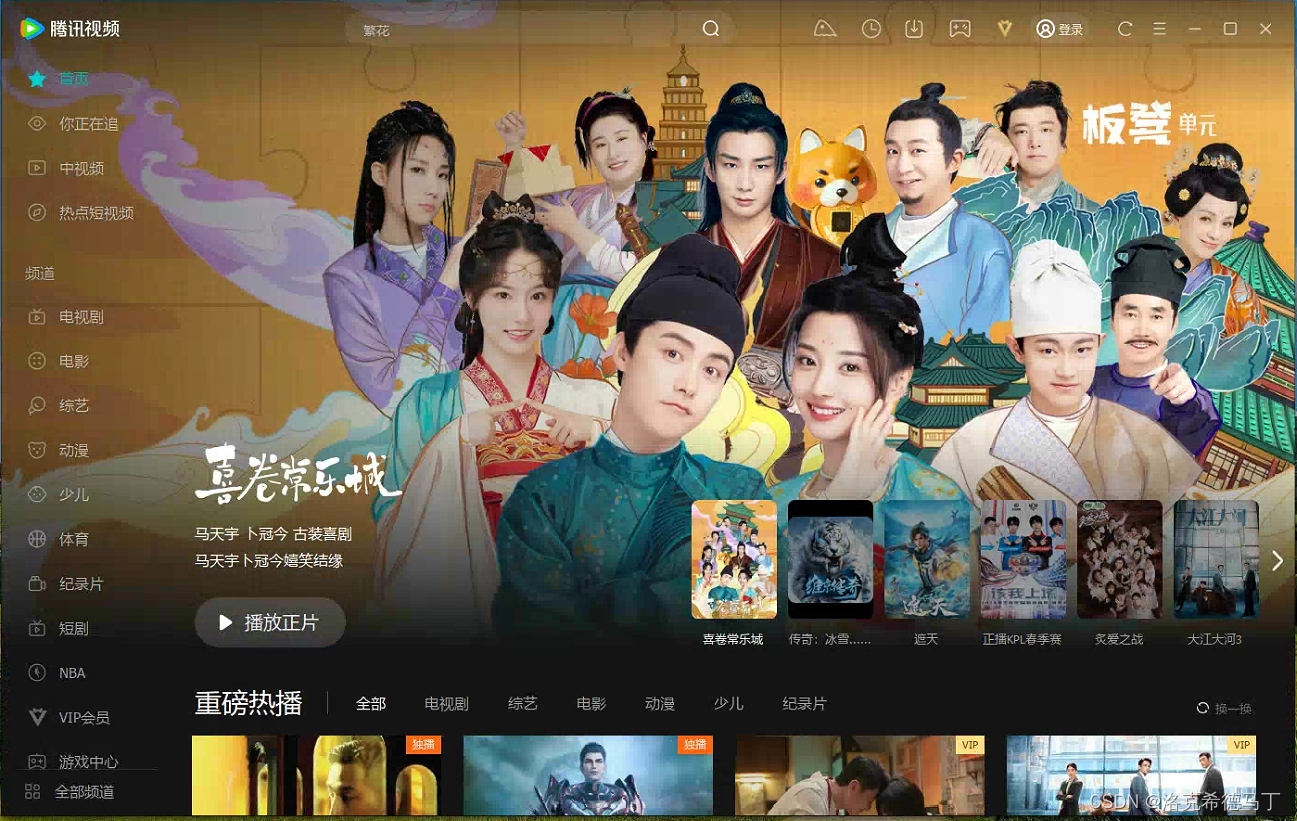
4.拍照和录制
使用cheese就行了
1.cheese
sudo apt updatesudo apt install cheese5.扫描仪
使用simple-scan就行了,接上扫描仪,装上Linux驱动就可以工作了。
1.simple-scan
sudo apt updatesudo apt install simple-scan七、网络下载
下载可以使用transmission和aria2,transmission是支持种子下载的。迅雷在Ubuntu上是没有原生的,只有通过Wine方法安装。
1.transmission
sudo apt updatesudo apt install transmission2.aria2
sudo apt updatesudo apt install aria23.迅雷
原生迅雷DEB
这个是UOS打的包,我测试了下功能很简单,但是能用,还支持账号登录,走没走P2P我就不知道了,基本能满足日常需求吧,支持普通链接和磁力。支持wayland和x11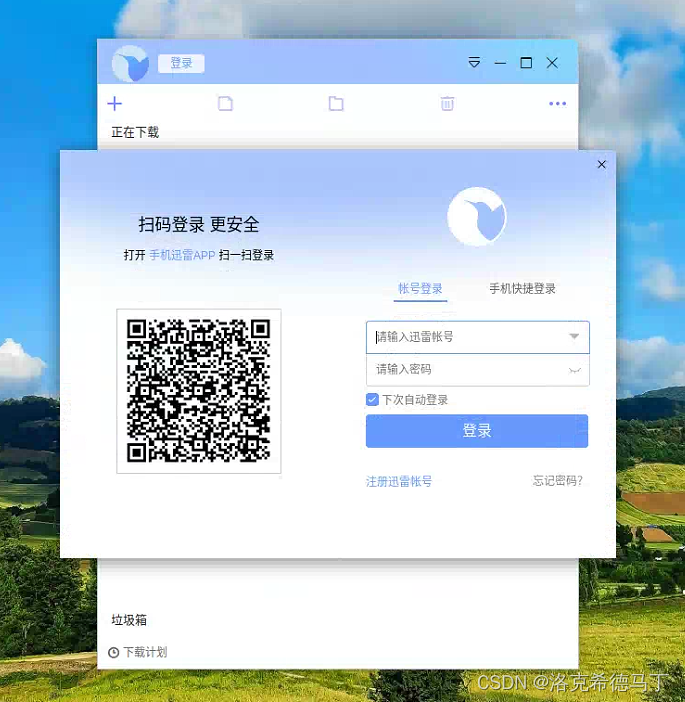
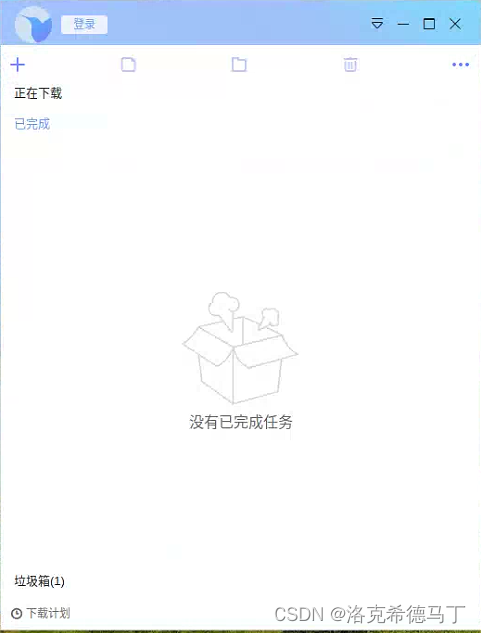
4.百度云盘
这个官方原生支持,属于能用的水平,比Windows功能差很多。支持wayland和x11
官方下载页面
八、文本编辑器
有经典的命令行软件vim,还有图形界面的gedit,另外notepadqq也是支持的,只不过是基于QT5。功能比前面两个丰富很多,只不过比notepad++还是差些火候。可惜notepad++只支持Windows,安装需要Wine环境。
1.vim
sudo apt updatesudo apt install vim2.gedit
sudo apt updatesudo apt install vim3.notepadqq
sudo apt updatesudo apt install notepadqq4.notepad++
实测WineHQ-8.0+支持度非常好,为什么说非常好呢,因为我用过的几乎所有的Wine软件或多或少有问题,它几乎没问题。
Wine安装教程
下载链接
实测效果: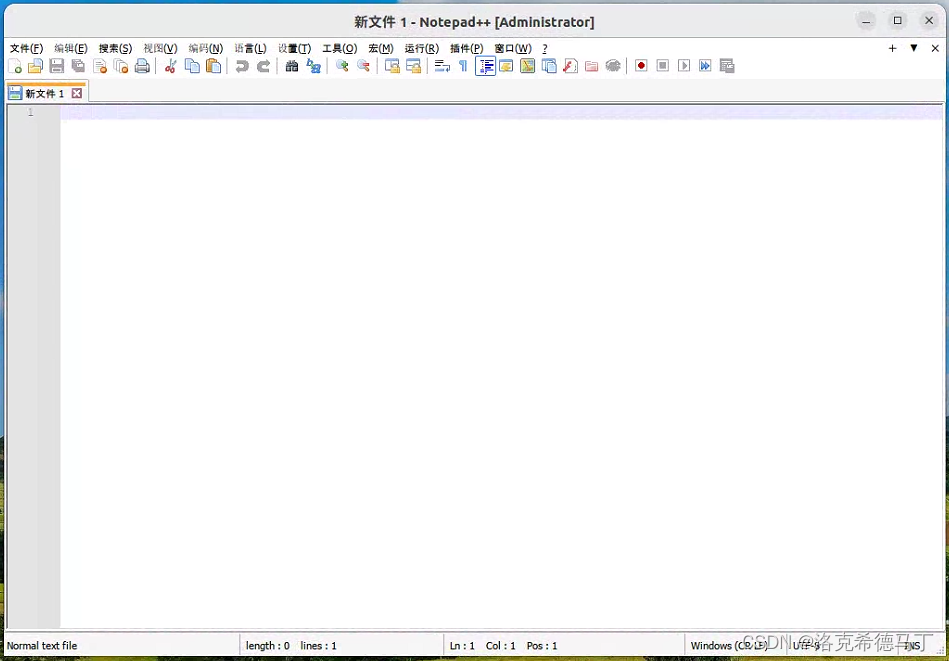
九、日常
1.计算器
command line版有bc,图形版有gnome-calculator
1.bc
sudo apt updatesudo apt install bc2.gnome-calculator
sudo apt updatesudo apt install gnome-calculator2.日历
可以安装gnome-calendar,足可以满足基本需求了,没有节日提醒这种高级功能。
1.gnome-calendar
sudo apt updatesudo apt install gnome-calendar十、生产力
1.串口
1.minicom
最常用的linux串口工具了,功能基本都有,使用方法另行百度。
sudo apt updatesudo apt install minicom十一、游戏
经典游戏扫雷、数独、麻将、纸牌都可以在snap商店下载,这里就不赘述了,去商店搜索下载就行了。还有一种比较特殊,那就是steam,steam是有Linux版的,游戏基于OpenGL支持。
1.扫雷
snap商店安装
2.数独
snap商店安装
3.麻将
snap商店安装
4.纸牌
snap商店安装
5.steam商店
需要支持Linux的游戏才行,需要显卡支持OpenGL
下载链接
点击红框下载Deb包,安装在Ubuntu上。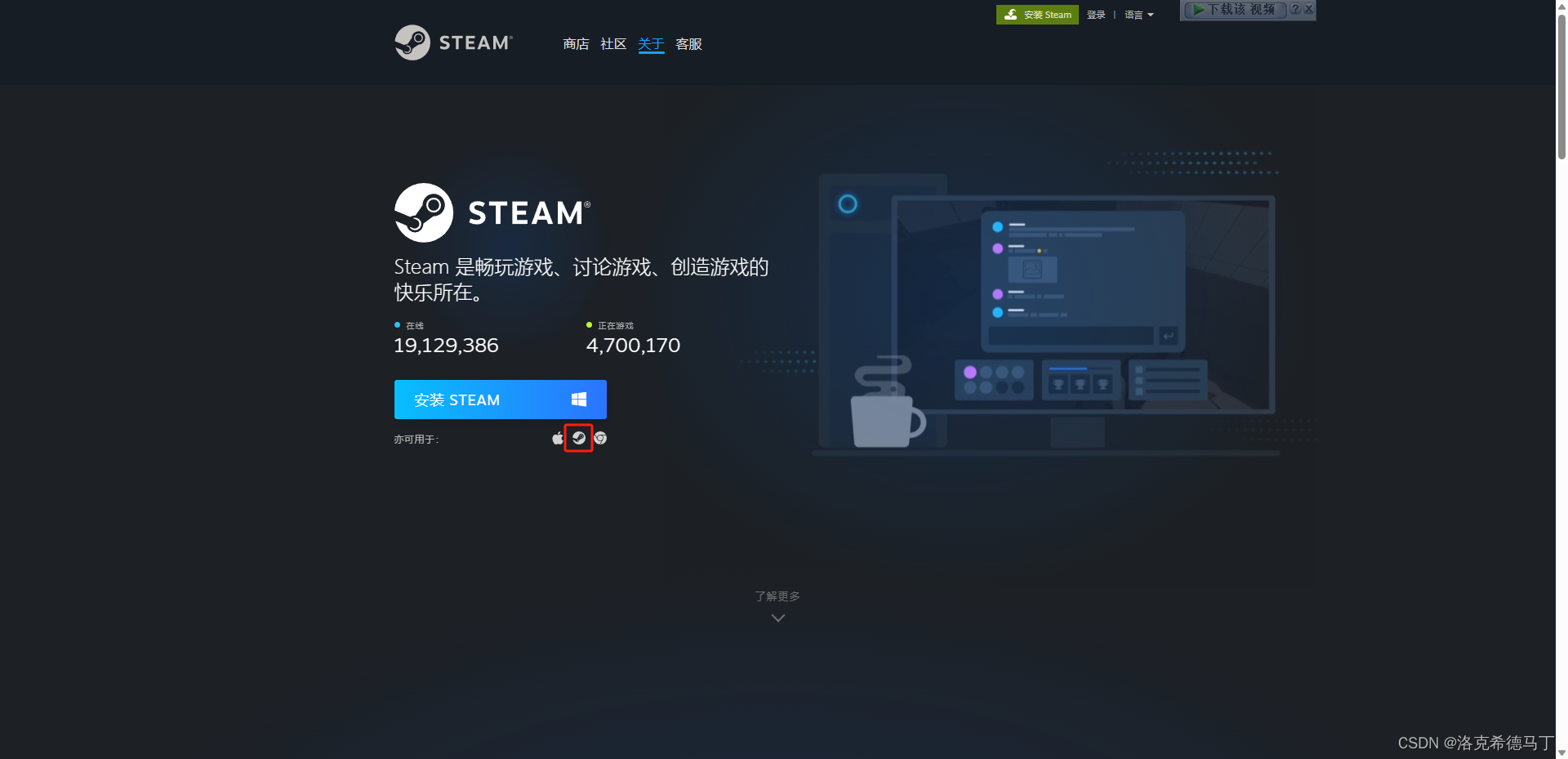
之后,登录你自己的steam账号,下载支持Linux的游戏就行了,比如CSGO。
十二、应用商店
类似于360软件管家或腾讯软件管家的就snap商店了,Desktop版系统自带。
总结
1、Ubuntu可以说越来越完善了,但是比起Windows和MacOS还有不小的差距,以后会越来越好
2、基本上该有的软件都有了,目前还不是特别适合新手玩,老手的话日用应该是无忧了
3、建议安装Wine可以补全缺失的软件,目前Wine已经迭代到了8.0+,各方面支持度都不错了